


Verbessern Sie Ihren Kundenservice mit unserem KI-Assistenten für E-Mail-Antworten. Sparen Sie Zeit und Ressourcen, indem Sie E-Mail-Antworten automatisieren und außergewöhnlichen Support bieten. Jetzt loslegen!


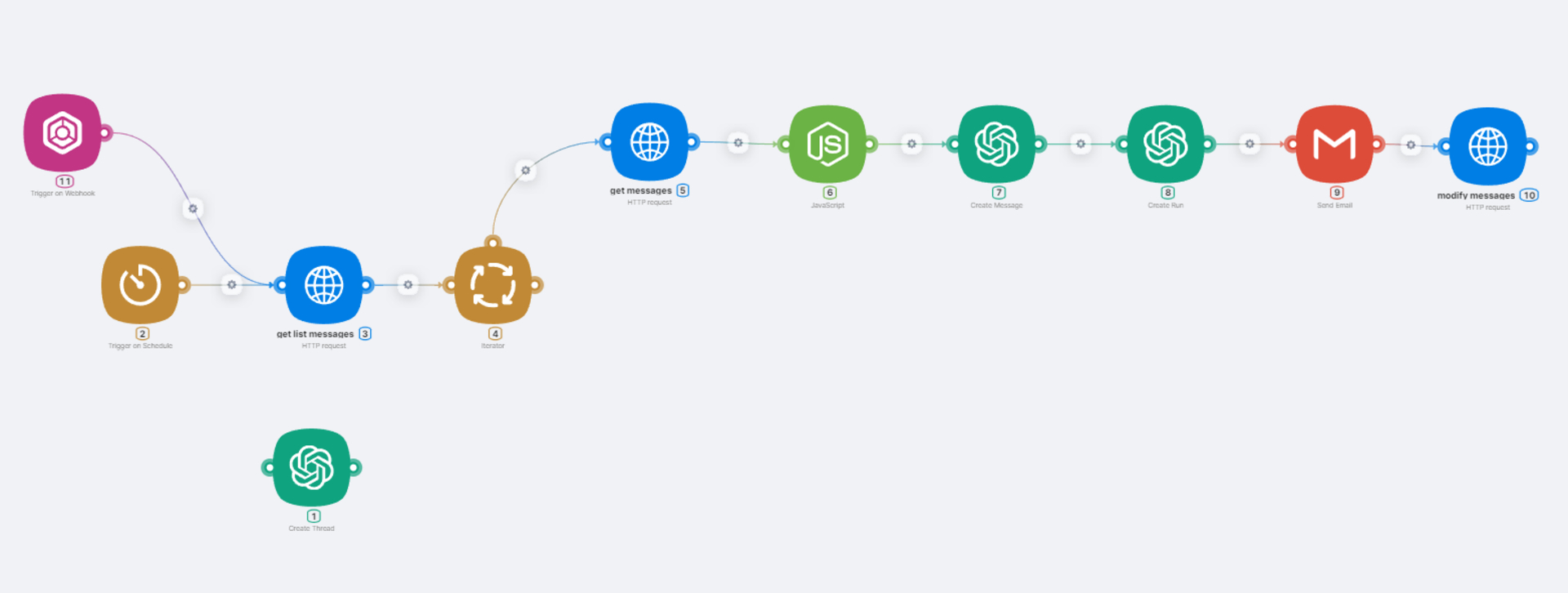
Beim manuellen Kundensupport haben Unternehmen oft mit Verzögerungen bei Antworten und eingeschränkter Verfügbarkeit zu kämpfen, was zu geringerer Kundenzufriedenheit und potenziellen Umsatzeinbußen führen kann. Mit KI im Kundensupport, verkörpert in einem KI-gestützten Kundendienstsystem, werden diese Herausforderungen jedoch gemildert. KI-basierter Kundensupport ermöglicht es Unternehmen, rund um die Uhr Support zu bieten und zu jeder Tageszeit umgehend auf Kundenanfragen zu reagieren. Dies steigert nicht nur die Effizienz, sondern erhöht auch die Kundenzufriedenheit. Durch den Einsatz von KI-Kundendiensten können Unternehmen die Einschränkungen des manuellen Supports überwinden und sich einen Wettbewerbsvorteil auf dem Markt sichern. Darüber hinaus erleichtert KI-Chat-Support personalisierte Interaktionen und verbessert so das Kundenerlebnis weiter.
Wenn Sie die unten aufgeführten detaillierten Schritt-für-Schritt-Anweisungen befolgen, können Sie im Handumdrehen Ihr eigenes automatisiertes E-Mail-Antwortsystem einrichten. Mit diesem System kann Ihr Kundensupport-Chatbot AI Assistant Kundenanfragen nahtlos bearbeiten und bei Bedarf auf angehängte Dateien verweisen, um umfassende Antworten zu geben.
Lassen Sie uns eintauchen und sehen, wie Sie dieses leistungsstarke Tool erstellen, um Ihren KI-Kundensupport-Workflow zu verbessern.
Anmelden und Navigieren Sie zu Assistants:
Einen neuen Assistenten erstellen:

Dateien hinzufügen:
API-Schlüssel generieren:
Nun richten wir die Automatisierungsszenario in Latenode mit KI für den Kundenservice, einarbeiten Chatbot-Kundensupport.
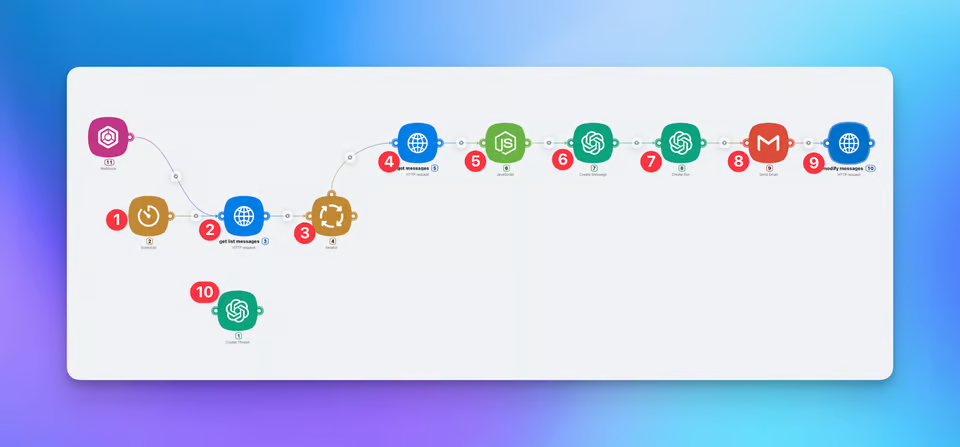
Autorisierungstoken:
Szenario erstellen:
Einen Thread erstellen:
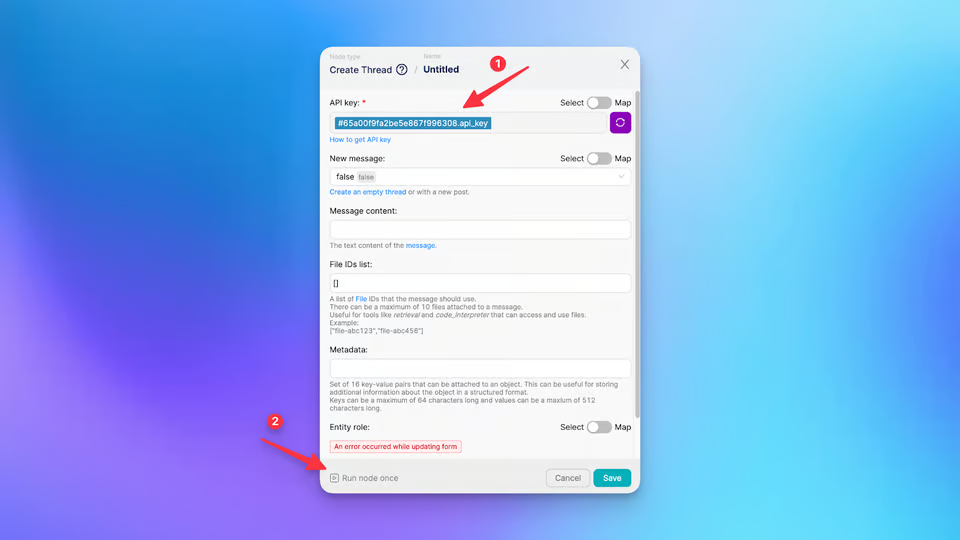
Zeitplan-Trigger:
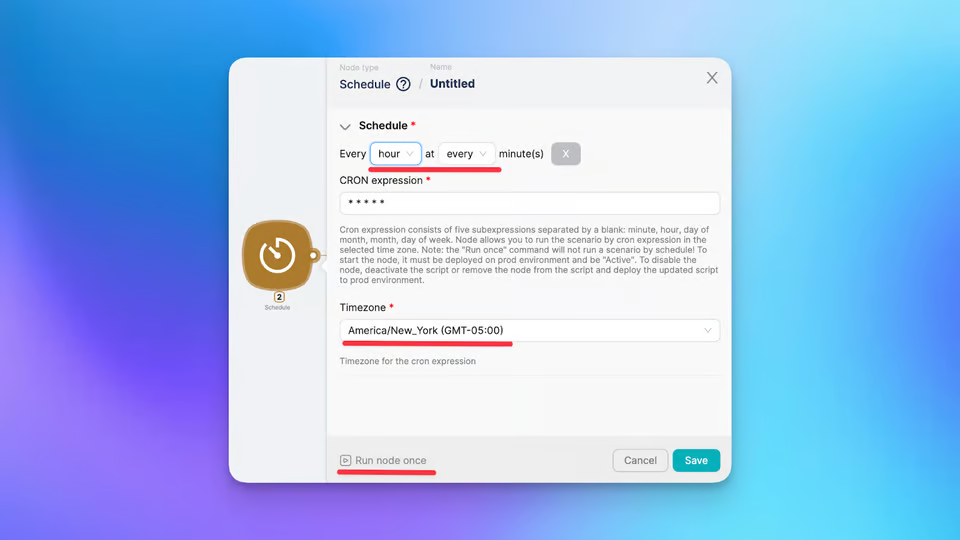
Liste der Nachrichten abrufen:
Iterator:
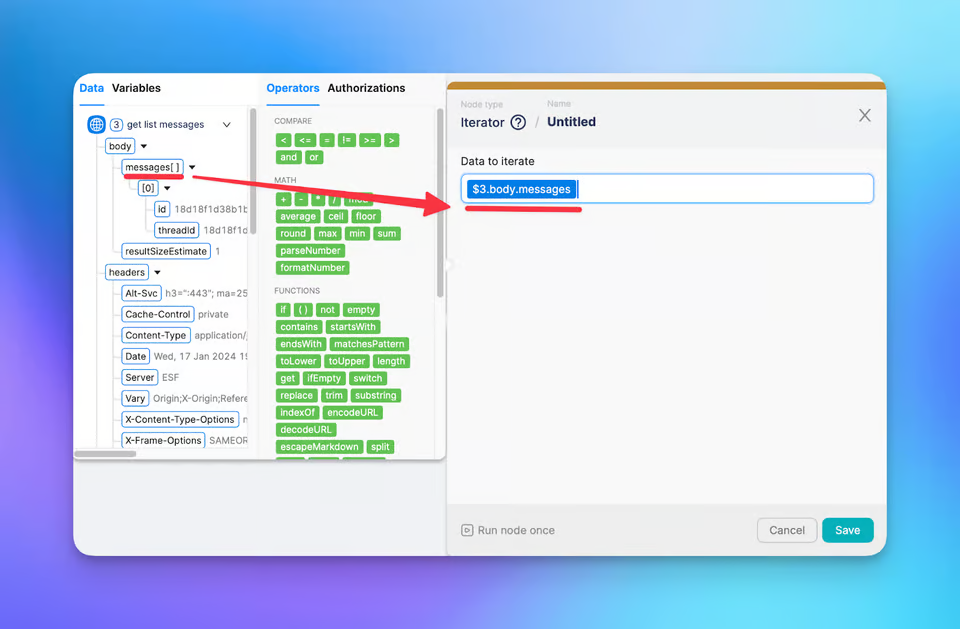
Nachrichten erhalten:
Es gibt einen Teil der ...
JavaScript-Knoten:
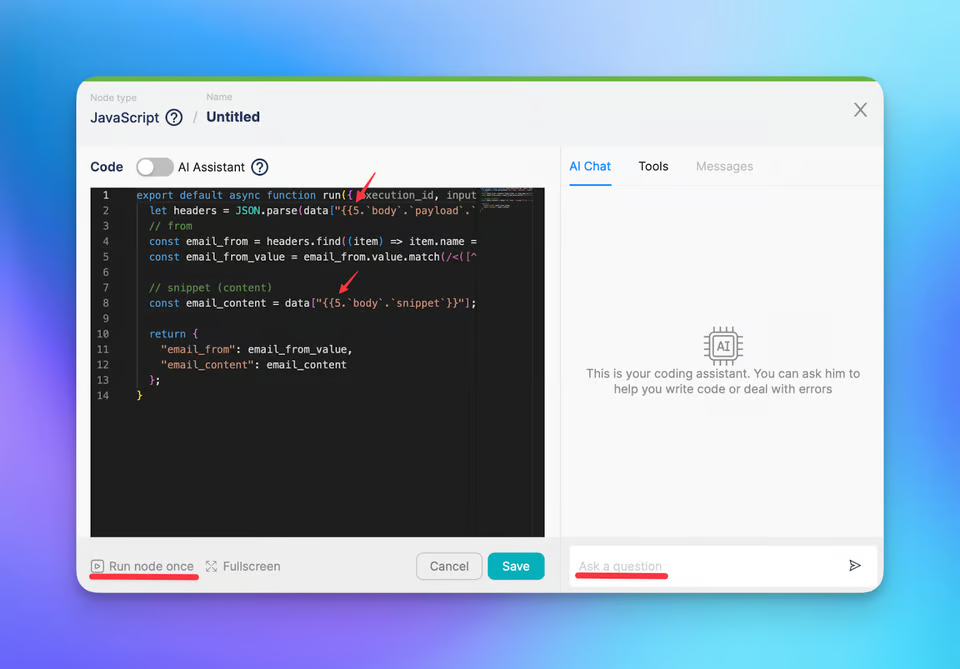
Nachricht erstellen:

Lauf erstellen:
Gmail-Knoten:
Nachrichten ändern:
Wählen Sie das Rohformat des Textkörpers und fügen Sie Folgendes ein:
{
"removeLabelIds": ["UNGELESEN"]
}
Speichern Sie das Szenario, stellen Sie es bereit und schon sind Sie da! Sie haben ein KI-gestützter Kundenserviceassistent die Kunden-E-Mails für Sie beantworten können!
Zusammenfassend lässt sich sagen, dass der Einsatz von KI im Kundenservice und Chatbot-Kundensupport die Kundeninteraktion revolutionieren kann. Die Integration von KI in den Kundensupport rationalisiert Prozesse, während KI-gestützter Kundenservice die Zufriedenheit steigert. Der Einsatz von KI-Kundenbetreuung ermöglicht eine präzise Problemlösung. Der KI-technische Support bietet rund um die Uhr Unterstützung. Der Einsatz eines KI-Assistenten zur Bearbeitung von Kunden-E-Mails steigert die Effizienz.
Für Unterstützung wenden Sie sich bitte an Latenodes Discord-Community.
Setzen Sie jetzt Ihr Szenario ein und profitieren Sie von den KI-Supportvorteilen automatisierter E-Mail-Antworten!
Es gibt einen Teil der ...
Ja, Latenode ist für Benutzer aller Fähigkeitsstufen konzipiert. Es bietet erweiterte Funktionen für JavaScript-Kenntnisse und intuitive visuelle Tools und KI-Unterstützung für Anfänger. Egal, ob Sie ein erfahrener Entwickler oder ein Anfänger sind, Latenode bietet eine benutzerfreundliche Erfahrung, die auf Ihr Fähigkeitsniveau zugeschnitten ist.
Ja, Latenode unterstützt die Integration mit einer Vielzahl von Diensten und APIs von Drittanbietern. Sie können Latenode mit verschiedenen Online-Plattformen, Datenbanken und Softwaresystemen verbinden, um Datenübertragungen zu automatisieren, Aktionen auszulösen und Arbeitsabläufe zu optimieren. Latenode bietet auch Tools und Ressourcen, um den Integrationsprozess zu erleichtern.
Ja, Latenode bietet eine kostenlose Version an, mit der Sie die Funktionen erkunden können. Diese Version enthält eine Teilmenge der Funktionen von Latenode, sodass Sie mit der Automatisierung beginnen und ihre Vorteile erleben können. Sie können dann entscheiden, ob Sie auf einen kostenpflichtigen Plan mit zusätzlichen Funktionen und Ressourcen upgraden möchten.
Latenode ist ein visuelles und intuitives Automatisierungstool, das Benutzern die Möglichkeit bietet, ihre Arbeitsabläufe durch Automatisierung zu optimieren. Benutzer können damit automatisierte Strategien erstellen, indem sie verschiedene Webdienste und Geräte miteinander verbinden, sodass sie Aufgaben automatisieren und die Produktivität effektiv steigern können.
Durch die Integration aller Ihrer Marketingtools an einem Ort mittels Datenintegration hilft Ihnen Latenode, einen umfassenden Überblick über Ihre Abläufe zu erhalten. So können Sie potenzielle Chancen leichter erkennen und fundierte Entscheidungen auf der Grundlage genauer Daten treffen.